电脑百度网盘为什么打不开 百度网盘客户端打不开怎么解决
更新时间:2023-10-21 16:08:12作者:xiaoliu
电脑百度网盘为什么打不开,电脑百度网盘是许多人常用的云存储服务,但有时我们可能会遇到百度网盘打不开的问题,当我们尝试打开百度网盘客户端时,可能会遇到各种错误提示或无法启动的情况,这给我们的工作和学习带来了一定的困扰。为什么百度网盘会打不开?百度网盘客户端又该如何解决这个问题呢?在本文中我们将探讨这些问题并提供解决方案,帮助大家顺利使用百度网盘。
具体步骤:
1.第一步,大家需要鼠标右击此电脑,然后点击属性。如下图所示。
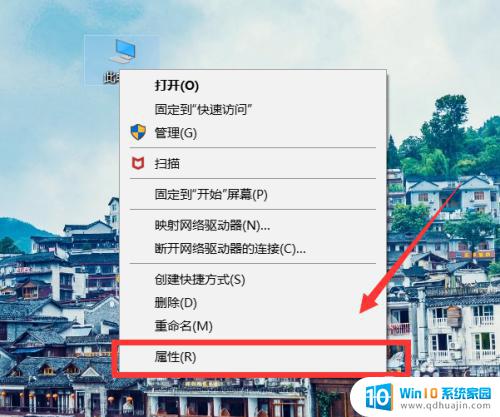
2.第二步,然后大家点击左侧的高级设置系统选项。如下图所示。
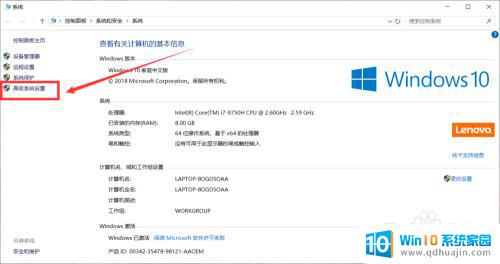
3.第三步,在高级的界面中,大家选择下方的环境变量。如下图所示。
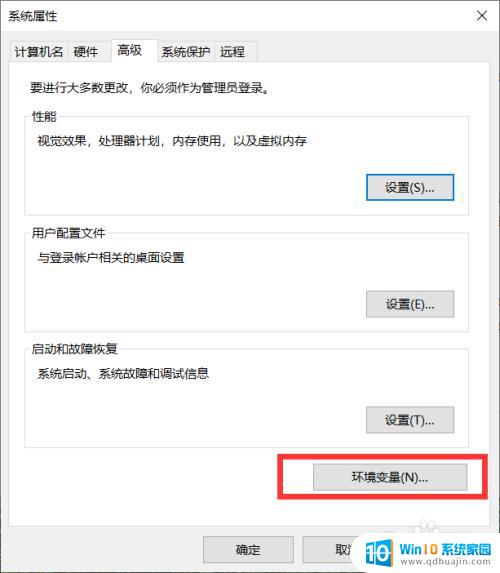
4.第四步,然后分别选中界面中的TEMP设置还有TMP设置。点击编辑。如下图所示。
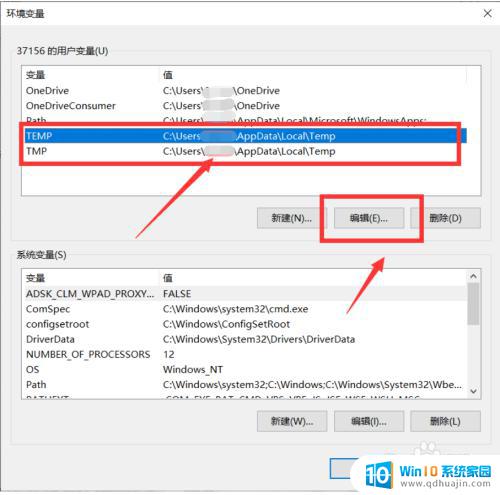
5.接下来大家可以进行更改变量值,比如大家可以将TEMP和TMP设置为:D:\我的文档\环境变量\TEMP(TMP)。如下图所示。
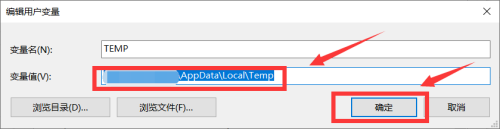
6.第六步,最后大家点击确定。然后我们就是可以重新启动电脑就可以了!如下图所示。
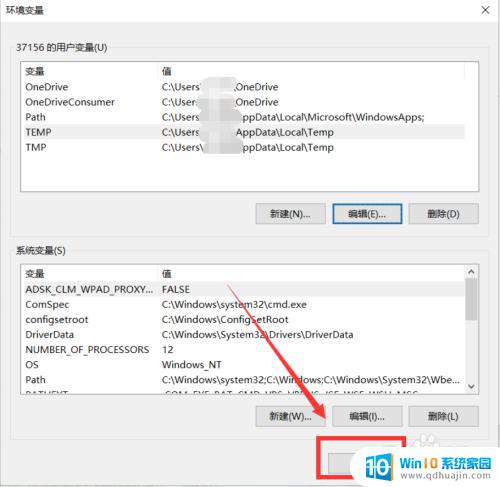
以上是电脑百度网盘不能打开的全部内容,如果您需要帮助,可以根据以上步骤进行操作,希望这能对您有所帮助。
电脑百度网盘为什么打不开 百度网盘客户端打不开怎么解决相关教程
热门推荐
电脑教程推荐
win10系统推荐
- 1 萝卜家园ghost win10 64位家庭版镜像下载v2023.04
- 2 技术员联盟ghost win10 32位旗舰安装版下载v2023.04
- 3 深度技术ghost win10 64位官方免激活版下载v2023.04
- 4 番茄花园ghost win10 32位稳定安全版本下载v2023.04
- 5 戴尔笔记本ghost win10 64位原版精简版下载v2023.04
- 6 深度极速ghost win10 64位永久激活正式版下载v2023.04
- 7 惠普笔记本ghost win10 64位稳定家庭版下载v2023.04
- 8 电脑公司ghost win10 32位稳定原版下载v2023.04
- 9 番茄花园ghost win10 64位官方正式版下载v2023.04
- 10 风林火山ghost win10 64位免费专业版下载v2023.04